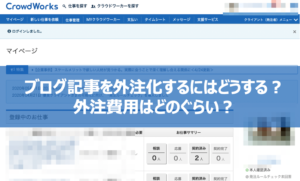この記事では、Google XML Sitemapsが不要という声もあるけどどうなの?
サーチコンソールでの設定方法や、記事をnoindexの時にどうすればいいのかを解説します。
- Google XML Sitemapsってそもそも何?
- Google XML Sitemaps不要って聞いたことあるけどどうなの?
- Google XML Sitemapsを使ってサーチコンソールに設定する方法を知りたい
- 記事をnoindexするときにGoogle XML Sitemapsでは何かやる必要あるの?
といったことを解説していきます!
Google XML Sitemapsってそもそも何?

Google XML Sitemapsとは、ワードプレスのプラグインの一つです。
どのブログにしても、絶対に入れるべきプラグインというべき、重要なプラグイン。
そもそもGoogle XML Sitemapsを入れることで、ブログに対してどんな役割をしているのでしょうか?
Google XML Sitemapsが担っている役割
Google XML Sitemapsを入れることで、簡単にsitemap.xmlファイルを作ってくれます。
sitemap.xmlというファイルは、Googleのクローラーがあなたのブログを巡回する際に必要なファイル。
sitemap.xmlファイルがあることで初めて、Googleのクローラーがあなたのブログ記事を発見することができますし、あなたのブログの構造などを理解するのです。
Google XML Sitemapsを使わずに自力でsitemap.xmlというファイルを手動で作ってアップするという方法もあるのですが、とても面倒です!!!!
なので、Google XML Sitemapsを使って、無駄な時間を使わないようにしましょう。
- Googleの規定に準拠したサイトマップを自動生成
- サイトマップ生成後、自動で検索エンジンに通知
- サイトマップに含める、あるいは除外するコンテンツの指定
- サイトコンテンツの更新頻度・優先順位の指定
- コードを書く必要はなく、選択式
これだけのことをやってくれるので、本当にインストールした方がいいですよ。
Google XML Sitemapsは不要?
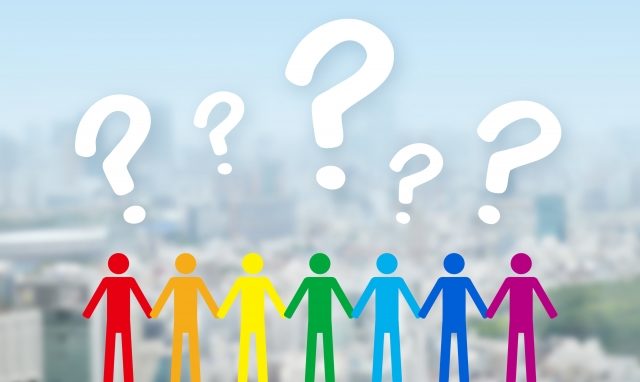
一部の間では、小規模サイトではGoogle XML Sitemapsが不要だということが言われています。
Google: XML Sitemaps Not Necessary For Small Web Sites http://t.co/dt7eozEg
— Barry Schwartz (@rustybrick) December 27, 2011
しかし、私の意見としてはGoogle XML Sitemapsはどんなサイトでも必要!だと思っています。
その理由は2つ。
- 「小規模サイト」というのはどの程度のサイトなのかわからない
- 小規模サイトであってもsitemap.xmlを作って害になることはない
「小規模サイトでsitemap.xmlファイルを作るとデメリットがあるよ」と言われたら真剣にどのサイトでGoogle XML Sitemapsを入れるかどうか悩みますよね。
でも現状ではどのサイトでもsitemap.xmlファイルがあることで害にならないので、一律作った方がいいという意見です。
Google XML Sitemapsを使ってサーチコンソールに設定する方法
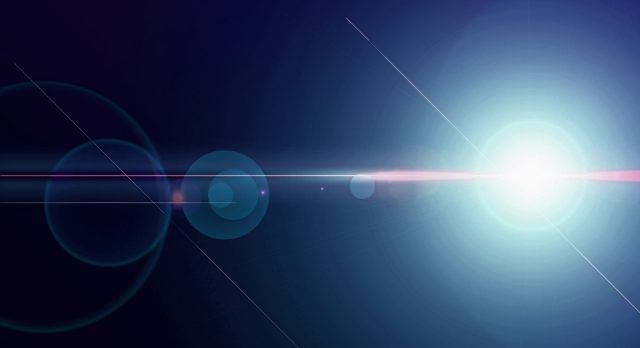
では、Google XML Sitemapsのプラグインを入れればそれだけでOKなのかというとそうではなく、sitemap.xmlファイルの存在をGoogleサーチコンソールに知らせる必要があります。
具体的にGoogle XML Sitemapsで作ったsitemap.xmlファイルをサーチコンソールに知らせる方法を解説しますね。
Google XML Sitemapsの設定
まずは、Google XML Sitemapsの設定です。
ワードプレスのダッシュボードから、「設定」→「XML-Sitemap」とクリックしていきましょう。

そして基本的な設定で、以下の3箇所にチェックが入っていることを確認。
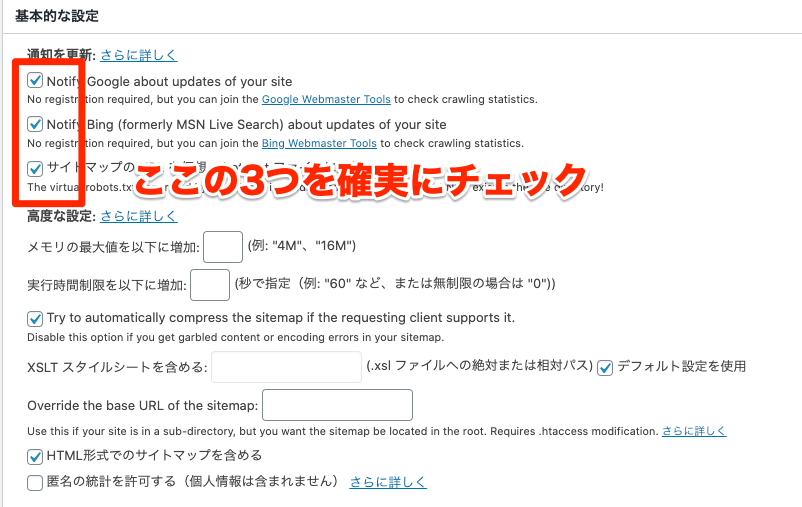
そして、投稿の優先順位では「優先順位を自動的に計算しない」にチェックします。
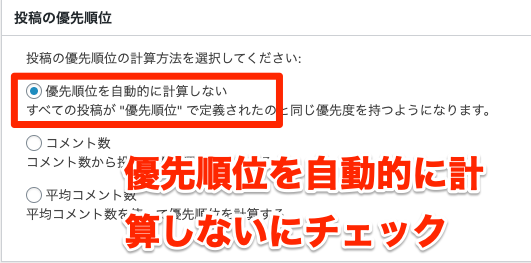
そして、優先順位を以下のように設定するのです。

これで、Google XML Sitemapsの設定が終わりました。
Google XML Sitemapsで作られたsitemap.xmlをサーチコンソールに登録する
Google XML Sitemapsでの設定が終わると、あなたのブログにsitemap.xmlファイルが出来上がります。
そのため、そのsitemap.xmlファイルをサーチコンソールに知らせてあげる必要があります。
サーチコンソールにログインした後、左側のタブから「サイトマップ」をクリック。
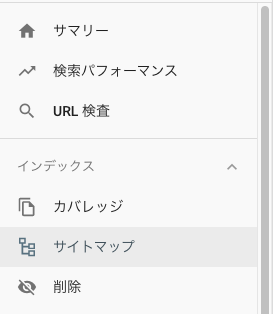
そして、「sitemap.xml」と打ち込みましょう。
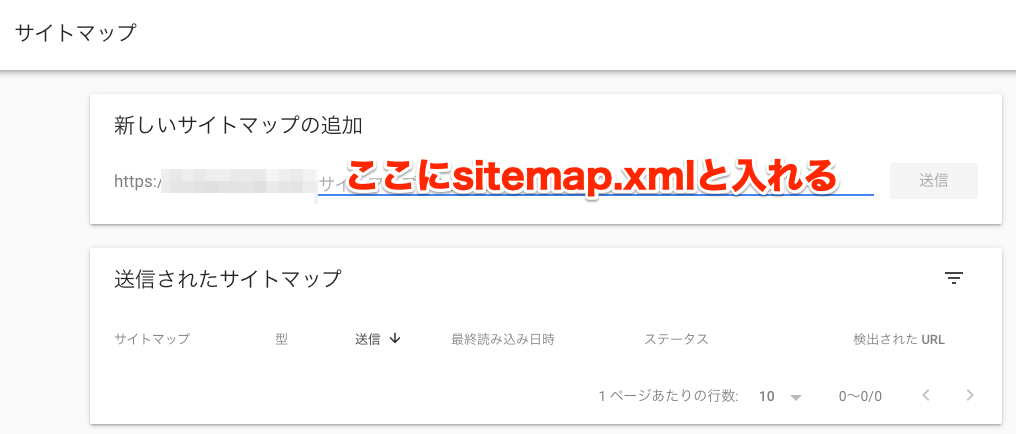
これで全ての設定が完了です!
記事をnoindexにする時にGoogle XML Sitemapsでやることは?「送信された URL に noindex タグが追加されています」のエラーに対応する

で、2020年1月あたりから、Googleサーチコンソールであるエラーが発生するようになりました。
それが「送信された URL に noindex タグが追加されています」というエラー。
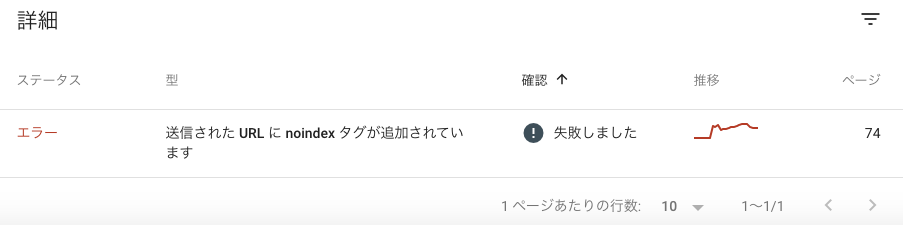
エラーなわけですから、確実にあなたのブログの検索順位に影響を与えますよね。
ということで、このエラーに対処する方法をお伝えします。
noindexした記事のIDをGoogle XML Sitemapsに登録する
noindexした記事は、何もしないとGoogle XML Sitemapsで設定してあげないと上記のエラーが出てしまいます。
そのため、noindexした記事のIDをGoogle XML Sitemapsに教えてあげる必要があります。
「記事のID」とは、投稿一覧ででてくるこちらのID。

このIDを、Google XML Sitemapsの「Excluded Items」で入れてあげます。
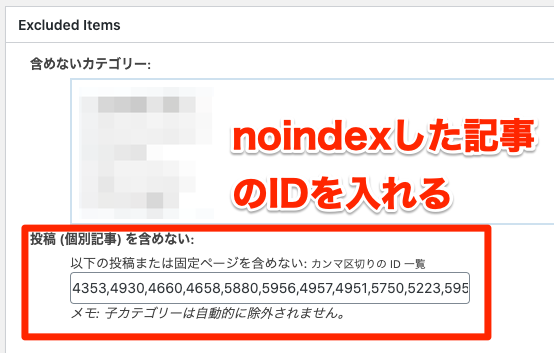
これで完了です!!
Google XML Sitemapsは不要?に関するまとめ
いかがでしたか?
この記事では、
- Google XML Sitemapsってそもそも何?
- Google XML Sitemaps不要って聞いたことあるけどどうなの?
- Google XML Sitemapsを使ってサーチコンソールに設定する方法を知りたい
- 記事をnoindexするときにGoogle XML Sitemapsでは何かやる必要あるの?
といったことを解説しました!
ぜひあなたのブログ運営に役立ててくださいね!